怎么查看电脑密码:全面指南与实用技巧
在使用电脑的过程中,我们常常会遇到各种各样的密码。这些密码不仅保护了我们的隐私和数据安全,还确保了设备的正常运行。今天我们就来聊聊电脑密码的基本概念以及常见的几种类型,包括Windows登录密码、Wi-Fi密码以及其他重要密码。
1.1 什么是Windows登录密码及其重要性
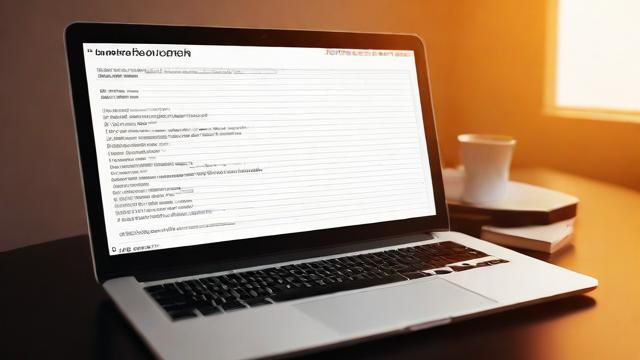
说到电脑密码,最常见的一种就是Windows登录密码。这个密码是用来保护你的操作系统账户的,只有输入正确的密码才能进入系统。每次我打开电脑时,都需要输入这个密码,它就像一把钥匙,只有拥有正确钥匙的人才能进入我的私人空间。如果你没有设置这个密码,那么任何人都可以轻松访问你的电脑,可能会导致隐私泄露或者重要文件被篡改。因此,设置一个强密码并妥善保管是非常重要的。
除此之外,Windows登录密码还有另一个作用,那就是防止未经授权的用户对你的电脑进行更改。比如,如果有人试图安装恶意软件或修改系统设置,他们需要先通过密码验证。这为你的电脑提供了一层额外的安全保障。所以,无论是家庭用户还是职场人士,都应该认真对待这个密码。
1.2 Wi-Fi密码的作用及常见应用场景
除了Windows登录密码,Wi-Fi密码也是我们日常生活中经常用到的一种密码。它的主要作用是保护我们的无线网络不被他人非法接入。想象一下,如果没有Wi-Fi密码,附近的邻居或者路人就可以随意连接你的网络,这不仅会影响你的网速,还可能让别人利用你的网络从事非法活动,从而给你带来麻烦。
在我的日常生活中,Wi-Fi密码的应用场景非常广泛。比如,当朋友来访时,我会把Wi-Fi密码告诉他们,方便他们上网。又比如,在公共场合,我们需要输入Wi-Fi密码才能连接商家提供的免费网络。此外,为了方便管理多个设备连接同一个网络,很多人会选择将Wi-Fi密码保存在电脑上,这样就不用每次都重新输入了。
1.3 其他类型的电脑密码(如BIOS密码、硬盘加密密码)
除了上述两种常见的密码,还有一些其他类型的电脑密码也值得关注。例如BIOS密码,它可以限制对计算机硬件设置的访问。如果你设置了BIOS密码,那么在启动电脑时就需要输入密码才能进入系统设置界面。这对于防止他人篡改硬件配置非常有用。
另外,硬盘加密密码也是一种重要的保护措施。这种密码主要用于保护存储在硬盘上的数据。即使有人偷走了你的电脑,只要硬盘被加密,他们也无法轻易访问里面的文件。在我的工作中,经常会处理一些敏感信息,所以我特别注重硬盘加密密码的设置。通过这些额外的安全措施,我们可以更全面地保护自己的设备和数据。
忘记Windows登录密码是一件很麻烦的事情,但别担心,我来告诉你几种实用的方法。无论是使用Microsoft账户重置密码、创建密码重置盘还是借助第三方工具,这些方法都能帮你轻松解决这个问题。
2.1 使用Microsoft账户重置密码的方法
如果你的Windows系统是通过Microsoft账户登录的,那么重置密码就变得非常简单了。首先,你可以直接访问Microsoft官网的密码重置页面。在这里输入你的Microsoft账户邮箱地址,然后按照提示操作即可。系统会发送一封包含重置链接的邮件到你绑定的邮箱中。点击这个链接,就可以设置一个新的密码。
其实这个过程并不复杂,只需要确保你的邮箱能够正常接收邮件就行。有时候我们可能会忘记自己用的是哪个邮箱注册的Microsoft账户,这种情况下可以尝试多个常用的邮箱地址,总有一个是对的。另外,如果你已经绑定了手机号码,也可以选择通过短信接收验证码来进行身份验证。这种方式特别适合那些经常出差或者不方便查看邮箱的人。
2.2 创建并使用密码重置盘
除了在线重置密码,Windows还提供了一个本地解决方案,那就是密码重置盘。如果你之前创建过这样的重置盘,现在就可以派上用场了。当你在登录界面输入错误密码时,系统会提示你插入密码重置盘。插入之后,按照屏幕上的指引操作,就可以快速设置一个新密码。

这里需要注意的是,并不是所有人都会提前创建密码重置盘。如果你也是这种情况,那也不用太着急。从现在开始,你可以考虑为自己的电脑创建一个。具体步骤也很简单,在控制面板中找到“用户账户”选项,然后选择“创建密码重置盘”。接下来只要按照向导一步步操作,很快就能完成。这样下次再遇到类似问题,你就有了备用方案。
2.3 第三方工具帮助找回或重置密码
当然,如果以上两种方法都无法解决问题,还可以试试第三方工具。市面上有很多专门用来解锁Windows密码的软件,比如Ophcrack、PCUnlocker等。这些工具通常需要你在另一台电脑上下载并制作启动盘,然后用这个启动盘引导你的目标电脑。整个过程中不需要输入任何密码,因此即使完全忘记了密码也能顺利进入系统。
不过使用第三方工具时一定要注意安全性。尽量选择知名品牌的软件,并且确认它的来源可靠。毕竟涉及到隐私和数据安全,谨慎一点总是没错的。此外,有些工具可能只支持特定版本的Windows系统,所以在下载前最好先了解清楚自己的系统版本是否兼容。总的来说,这种方法虽然稍微复杂一点,但确实是最后的一道保障。
有时候我们可能会忘记自己曾经连接过的Wi-Fi密码,但不用担心,电脑通常会自动保存这些信息。通过一些简单的方法,你可以轻松找回这些密码。无论是使用命令提示符、网络设置还是第三方软件,每种方式都有它的优势和适用场景。
3.1 通过命令提示符查看Wi-Fi密码
首先来说说命令提示符这个方法。这是最直接也是最常见的找回Wi-Fi密码的方式之一。你只需要打开命令提示符窗口,然后输入一个特定的命令就可以看到保存的密码了。具体步骤是这样的:先按住“Win+R”键,然后输入“cmd”,点击回车后就会打开命令提示符界面。接下来输入netsh wlan show profile name="你的Wi-Fi名称" key=clear,这里的“你的Wi-Fi名称”要替换成实际的网络名称。运行这个命令后,你会在显示的结果中找到“关键内容”部分,这就是你要找的密码。
其实这个过程并不复杂,只要按照步骤来就行。不过需要注意的是,在输入命令的时候一定要小心,确保没有拼写错误。如果Wi-Fi名称中有空格,记得用引号把整个名称括起来。另外,这种方法适用于Windows系统,如果你用的是其他操作系统,可能需要尝试其他方式。总之,命令提示符是一个非常实用的工具,值得大家掌握。
3.2 在网络设置中查找已保存的Wi-Fi密码
除了命令提示符,你还可以通过网络设置来查看保存的Wi-Fi密码。这种方式相对来说更直观一点。首先打开控制面板,然后找到“网络和共享中心”。在这里你会看到当前连接的网络列表,点击你想查看的那个网络,接着选择“无线属性”。在弹出的窗口中切换到“安全”选项卡,你会发现有一个显示字符的复选框。勾选它之后,密码就会以明文形式展示出来。
这种方法的好处在于操作比较简单,不需要记住复杂的命令。而且对于那些不熟悉命令行的人来说,这种方式更加友好。当然,前提是你有权限访问这台电脑的网络设置。如果你是在别人的电脑上操作,可能需要先获得管理员授权。总的来说,这种方法适合大多数日常使用场景,特别适合新手用户。
3.3 使用第三方软件简化Wi-Fi密码查看过程
最后一种方法是借助第三方软件。市面上有很多专门用来管理Wi-Fi密码的工具,比如Wi-Fi Password Recovery、WirelessKeyView等。这些软件通常提供更友好的界面和更多的功能,比如批量导出所有保存的密码或者生成报告文件。安装并运行这些软件后,它们会自动扫描系统中的所有Wi-Fi记录,并将结果清晰地展示给你。
虽然第三方软件很方便,但在选择时一定要注意安全性。尽量从官方渠道下载,并仔细阅读软件的隐私政策。毕竟涉及到个人隐私数据,安全始终是第一位的。此外,有些软件可能需要付费才能解锁高级功能,所以在下载前最好先了解清楚自己的需求。总的来说,第三方软件为那些需要频繁处理Wi-Fi密码的人提供了极大的便利。
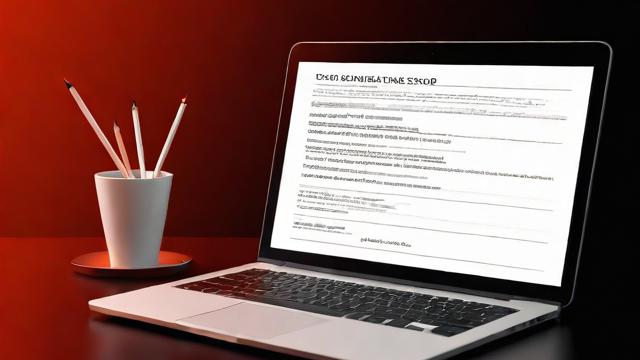
在日常使用电脑的过程中,我们不可避免地会遇到各种各样的密码。从Windows登录密码到Wi-Fi密码,再到其他类型的密码,它们不仅保护我们的数据安全,也带来了管理和记忆上的挑战。为了更好地应对这些问题,本章将分享一些方法来提升密码管理的安全性和便捷性,帮助你更高效地处理这些重要信息。
4.1 密码管理器的应用与选择
说到密码管理,密码管理器绝对是一个不可或缺的工具。它不仅可以帮你生成高强度的密码,还能自动保存和填充这些密码,让你无需记住每一个复杂的字符组合。我曾经试过手动记录所有密码,但很快发现这种方法既麻烦又容易出错。于是,我开始使用密码管理器,效果真的非常显著。
市面上有很多优秀的密码管理器可供选择,比如LastPass、Dashlane和1Password等。每款工具都有自己的特点,例如某些支持多设备同步,而另一些则提供了更强的安全功能。在选择时,你可以根据自己的需求来决定。如果你经常需要在不同设备间切换,那么支持云同步的密码管理器可能更适合你;如果你对隐私特别敏感,可以选择本地存储型的工具。无论如何,找到一款适合自己的密码管理器会让你的密码管理更加轻松。
4.2 定期更新和备份重要密码
除了使用密码管理器,定期更新密码也是保障安全的重要措施。很多时候,我们会因为懒得更换密码而一直使用同一个组合。但实际上,这种做法会让账户面临更大的风险。我建议每隔几个月就重新设置一次关键密码,尤其是那些涉及金融或个人隐私的账户。
当然,更新密码的同时别忘了做好备份工作。虽然密码管理器可以存储大部分信息,但万一它出现问题怎么办?因此,我会习惯性地将最重要的密码手写在一个安全的地方,或者用加密文件的形式保存在U盘中。这样即使密码管理器出现故障,我也不会完全失去对重要数据的访问权限。
4.3 增强电脑安全性的其他建议
最后,还有一些额外的小技巧可以帮助进一步增强电脑的安全性。例如,启用双因素认证(2FA)可以为你的账户增加一道防线。即使密码被泄露,攻击者也无法轻易进入你的系统。此外,确保操作系统和杀毒软件始终处于最新状态也很重要,因为这能有效抵御潜在的恶意程序。
另外,尽量避免在公共网络下输入敏感信息。如果必须这样做,至少要确认连接是通过HTTPS协议进行的。这些看似微小的细节其实都可能成为保护你电脑安全的关键所在。总之,结合密码管理器、定期更新以及良好的安全习惯,你可以让自己的电脑变得更加安全且易于管理。
本文总结:
通过本章的学习,我们了解了如何利用密码管理器来简化密码管理过程,并探讨了定期更新和备份密码的重要性。同时,还分享了一些增强电脑安全性的实用建议。希望这些内容能够帮助你在享受便捷的同时,也能更好地保护自己的数字资产。











